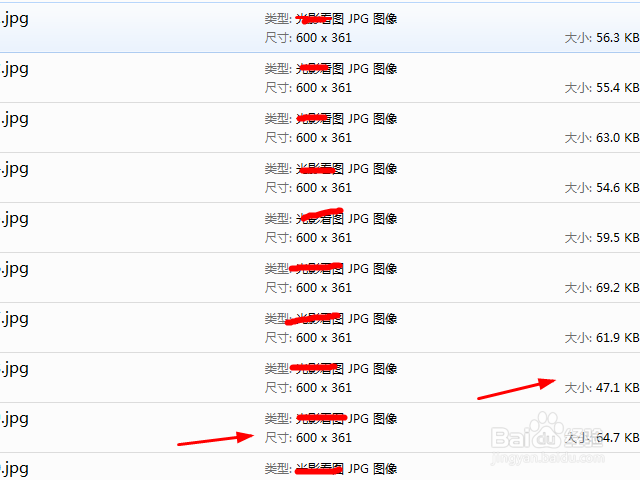图片批量修改大小并压缩
1、如何批量压缩图片可以参考此方法
2、打开软件【Tools】菜单中的【Batch optimizer】
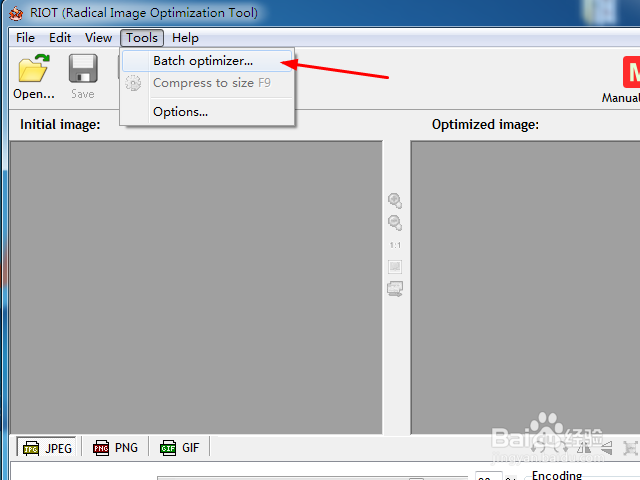
3、在【add images】列表中选择第二个添加文件夹的方式。

4、选择图片文件夹,点击确定,导入图片。

5、打开【ADD Tasks】列表中选择【Resize】修改尺寸菜单。

6、在resize窗口中主要修改w(宽度),h(高度)就可以了。如果你只设置一个的话另一边会按比例缩放。

7、设置完成后选择导出目录,点击【Start】开始操作。

8、打开修改大小并压缩完成的图片,可以看到效果。